La formattazione della scheda SD può essere davvero molto semplice. Hai solo bisogno di scegliere la scheda SD e selezionare il formato per cancellare tutto da esso. In alternativa, è possibile inserire la scheda SD in un lettore di schede e collegarlo al computer, quindi fare clic destro sul disco della scheda SD e selezionare Formato per eliminare tutto da esso. Sembra semplice, giusto? Si potrebbe pensare che hanno completamente rimosso tutto dalla scheda SD.
La risposta alla domanda è sì e no., Sì, perché letteralmente cancellare tutto dalla scheda SD e si potrebbe vedere che è totalmente vuoto. Bene, questo è solo un pensiero errato che ha completamente rimosso tutto dalla scheda SD. È possibile utilizzare qualsiasi software di recupero dati e la scansione della scheda SD e BAM! Tutti i dati sono tornati così. Quindi, se si dispone di documenti riservati memorizzati nella scheda SD e semplicemente cancellato utilizzando la funzione di cancellazione in-built allora non sarà totalmente rimuoverlo dalla scheda SD.
In questo tutorial, ci sarà delucidare alcuni modi per pulire in modo permanente la scheda di memoria., Continuate a leggere per imparare a farlo.
Metodo 1: Formato SD Card in Android e fotocamera
Dispositivo Android e fotocamera digitale viene fornito con memoria aggiuntiva. È possibile inserire la scheda di memoria nella fotocamera digitale e utilizzarlo per formattare la scheda SD. Ecco come farlo:
Passaggio 1. Inserire la scheda SD nella fotocamera digitale.
Passaggio 2. Collegare la fotocamera digitale al PC utilizzando un cavo dati USB. (Di solito la porta USB si trova vicino posizione della batteria, ma può variare in diverse telecamere).
Passaggio 3., Lascia che il computer rilevi il dispositivo e non appena viene riconosciuto mostrerà un’unità diversa per la tua fotocamera in “Risorse del computer”.
Nota: Se si collega la fotocamera per la prima volta, potrebbe essere necessario scaricare installare il software del driver richiesto.
Passaggio 4. Fare clic destro sulla nuova unità della fotocamera e dalle opzioni del menu, scegliere “Formato”.
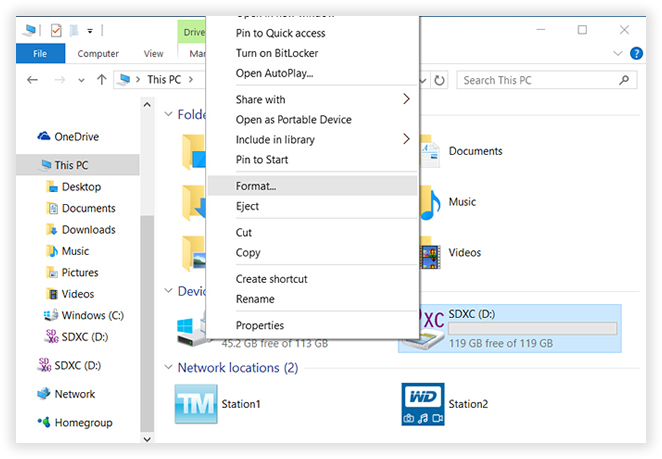
Passaggio 5. Lasciare le opzioni alle impostazioni predefinite e fare clic su “Formato” di nuovo dalla parte inferiore della finestra.
Passaggio 6., Si può richiedere alcuni minuti, ma non appena è fatto, si otterrà un messaggio pop-up che dice “Formato completato”.
Contro:
1.Utilizzare questo metodo solo per eliminare i file meno sicuri che non sono importanti.
2.Il processo di eliminazione non è sicuro e protetto.
3. I dati cancellati possono essere facilmente recuperati utilizzando qualsiasi software di recupero dati.
4. Sconsigliato se si cancellano dati personali e riservati che presentano elevate minacce alla sicurezza.
Se si desidera cancellare tutto dalla scheda SD permamently in pochi click quindi utilizzare la seguente parte.,
Metodo 3: Pulire completamente la scheda SD Utilizzando SafeWiper per il disco
Infatti, low-lever formattazione non cancellerà tutto della scheda SD a causa del processo di formattazione rimuovere solo l’indirizzo tabelle per i file. La formattazione della scheda SD non è efficiente al 100% e lascerà molte tracce di dati che possono essere scansionate da alcuni strumenti di recupero dati. Se si desidera cancellare un intero disco prima di eliminarlo.
È necessario utilizzare uno strumento di pulizia dei dati professionale. SafeWiper per disco è uno strumento di cancellazione dati avanzato che distrugge tutto da qualsiasi scheda SD rilevata in modo permanente., Non c’è modo che qualsiasi software di recupero dati in grado di ripristinare i file cancellati da SafeWiper. Esso utilizza algoritmi forti per eliminare tutto scrivendo l’unità con i file spazzatura per assicurarsi che nulla può essere recuperato mai più. Ci sono in totale quattro opzioni di pulitura offerti da questo software e vi mostreremo come usarli.
Safewiper for Disk – Elimina definitivamente i tuoi dati SD
- Cancella dati e dischi rigidi in modo permanente oltre il recupero.,
- Pulisce in modo permanente i dati su partizioni e volumi del disco con algoritmo di pulizia avanzato che sovrascrive i dati fino a 35 volte.
- Utilizza algoritmi avanzati (Dod 5220-22.M, US Army, Peter Guttman) al 100% cancellare completamente i dati.
- Supporta tutti i più diffusi file system di Windows, NTFS, Fat, Fat32.
Passo 1 Installa il programma e collega la scheda SD al computer
Scarica SafeWiper for Disk e installalo sul tuo computer. Il processo di installazione è di base come qualsiasi altro software.,Quindi collegare la scheda SD al PC utilizzando un lettore di schede di memoria e lasciare che il computer rileva la scheda SD. Se si desidera pulire la scheda SD nella fotocamera, basta collegare la fotocamera al PC tramite cavo USB.
Passo 2 Selezionare la scheda SD
Una volta che la scheda SD è riconosciuto,quindi avviare il programma e selezionare la seconda opzione “Wipe Partizione/Dispositivo”‘ dal programma, si mostra tutto il disco rigido locale e unità portatile tra cui la scheda SD. Selezionare l’unità della scheda SD e fare clic su “Avanti”.,
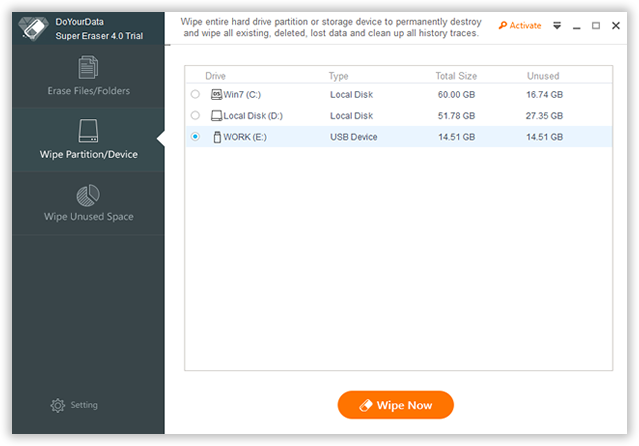
Passo 2 Selezionare il Diritto di Cancellazione dei Dati Algoritmo
fare Clic sul pulsante di Impostazione per selezionare il metodo di cancellazione dagli elenchi, superiore metodi di cancellazione sono disponibili, NOI compresi, D. O. D e metodo Guttmann, che può pulire la vostra scheda SD per 7-35 volte, ma ci vorrà molto tempo di conseguenza. Qui in genere si consiglia all’utente di selezionare US Army wiping algoritmo. Quindi fare clic sul pulsante’ Conferma’..,
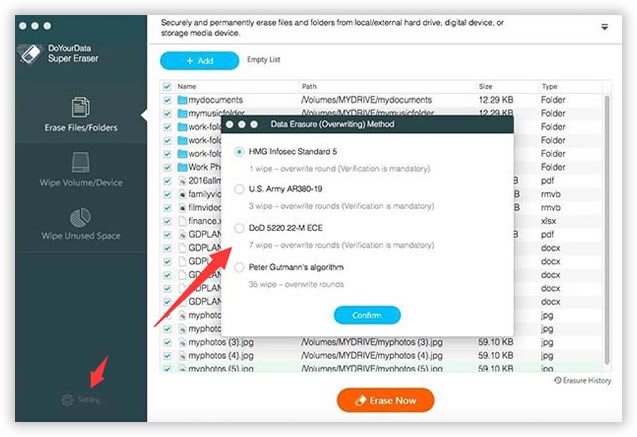
Passo 3 Iniziare a cancellare i dati sulla scheda SD
Dopo aver selezionato l’algoritmo di cancellazione, basta fare clic sul pulsante Wipe per lasciare che il programma completamente uccidere i dati della scheda SD. Si prega di essere paziente, si può prendere un po ‘ di tempo.
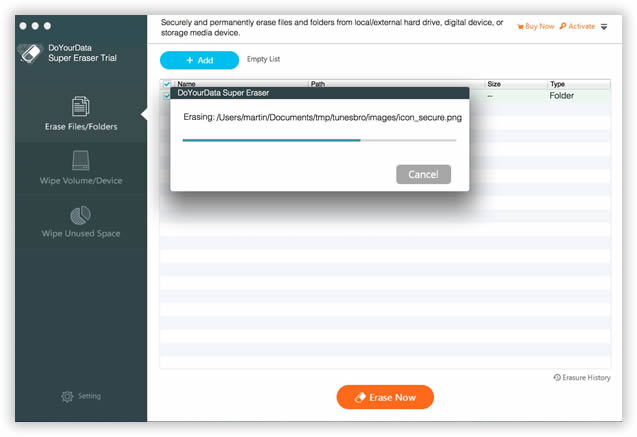
Questo è tutto. È ora possibile controllare la scheda SD e può utilizzare qualsiasi software di recupero dati per verificare che tutti i file e le cartelle vengono eliminati in modo sicuro e permanente che non può mai ripristinato di nuovo.
Quindi, questo è il modo in cui si dovrebbe cancellare in modo sicuro tutto da una scheda SD., Tutti dovrebbero prendere precauzioni extra quando si tratta di cancellare i dati sensibili. Soprattutto, se si sta smaltendo la scheda SD, è necessario eliminare tutto da esso completamente in modo che il nuovo proprietario non abbia la possibilità di recuperare nulla dalla scheda SD e abusarne. Smettere di essere vittima di furto di identità e prendere precauzioni attenti prima che sia troppo tardi.